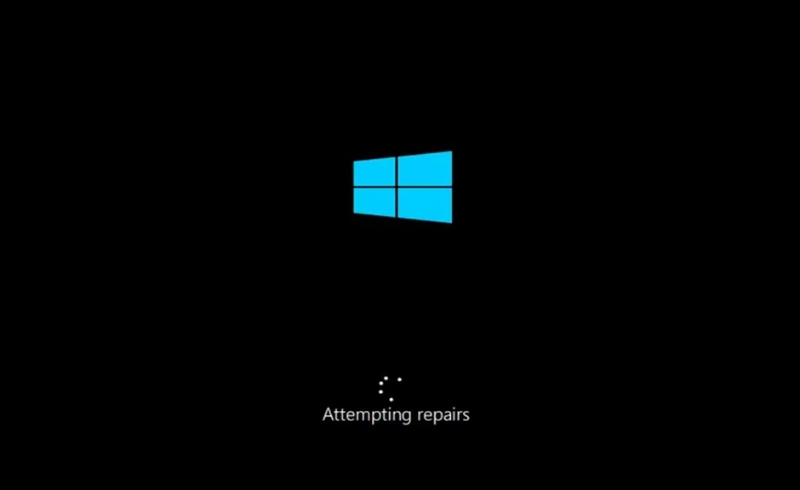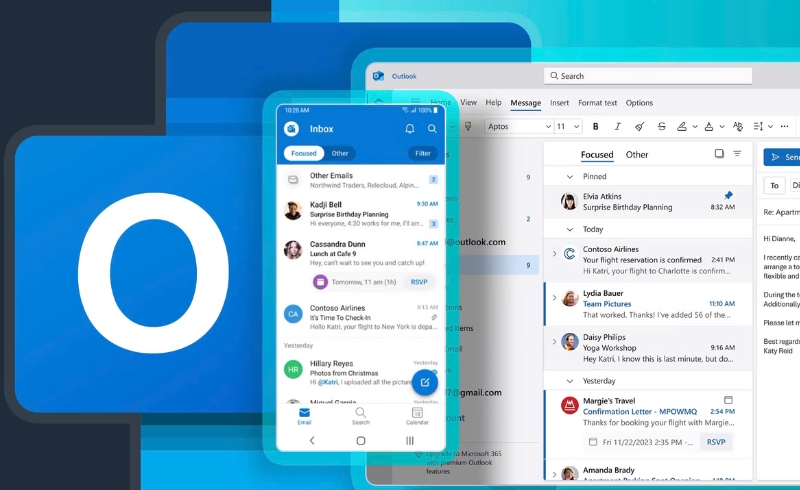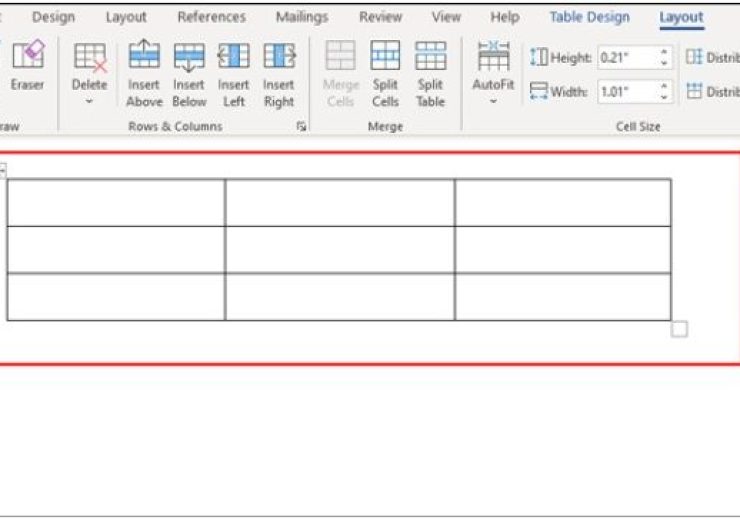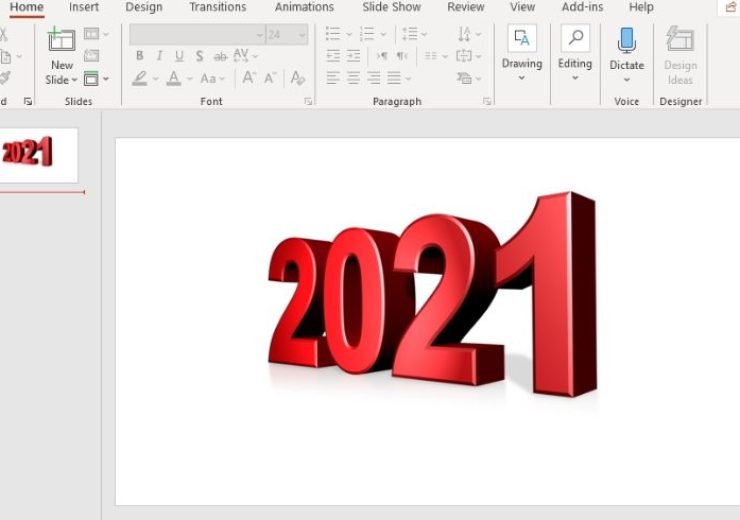Hướng dẫn đồng bộ hóa lịch và email trên Windows 11
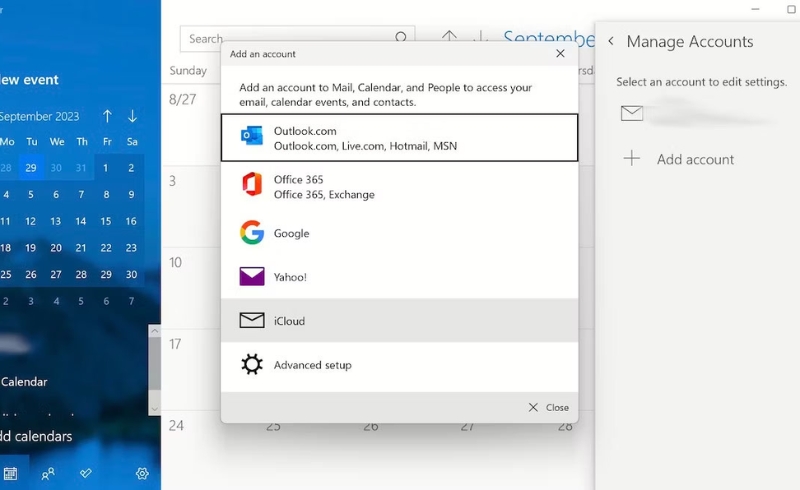
Việc quản lý công việc, lịch trình và giao tiếp qua email trở nên thiết yếu hơn bao giờ hết. Windows 11 mang đến cho người dùng khả năng đồng bộ hóa lịch và email trực tiếp trên máy tính, giúp bạn tiết kiệm thời gian, làm việc hiệu quả và luôn nắm bắt thông tin kịp thời.Thay vì phải đăng nhập từng dịch vụ như Gmail, Outlook hay iCloud qua trình duyệt, bạn hoàn toàn có thể truy cập và quản lý toàn bộ email – lịch – danh bạ chỉ với vài cú nhấp chuột thông qua ứng dụng Mail & Calendar tích hợp sẵn trong Windows 11.
1. Tại Sao Nên Đồng Bộ Email & Lịch Trên Windows 11?
Việc tích hợp email và lịch từ các dịch vụ như Gmail, Outlook, iCloud vào Windows 11 không chỉ giúp bạn làm việc nhanh hơn mà còn:
-
Dễ dàng kiểm tra email mà không mở trình duyệt.
-
Xem lịch trình từ nhiều nguồn chỉ trong một ứng dụng.
-
Nhận thông báo tức thì cho thư mới và sự kiện sắp tới.
-
Làm việc ngoại tuyến với dữ liệu đã được đồng bộ.
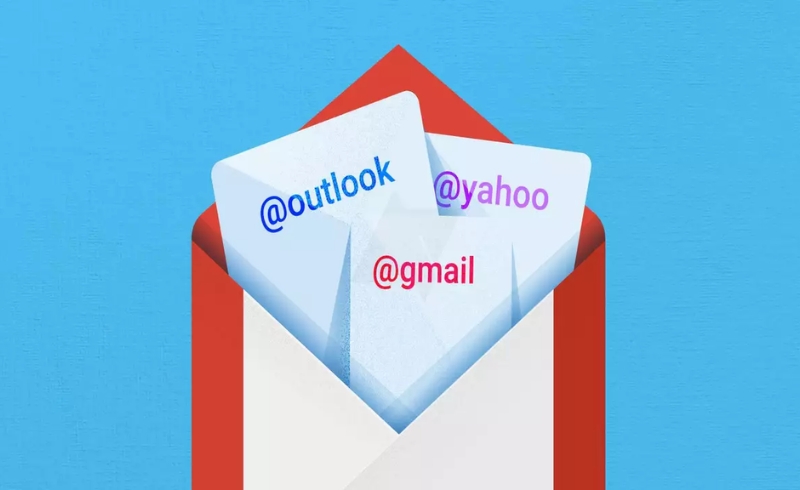
2. Hướng Dẫn Đồng Bộ Hóa Email Trên Windows 11
🔹 Bước 1: Mở ứng dụng Mail
-
Nhấn Start (Windows logo) trên thanh Taskbar.
-
Gõ Mail vào ô tìm kiếm → chọn ứng dụng có biểu tượng phong bì.
-
Nếu là lần đầu mở, bạn sẽ được nhắc thêm tài khoản ngay lập tức.
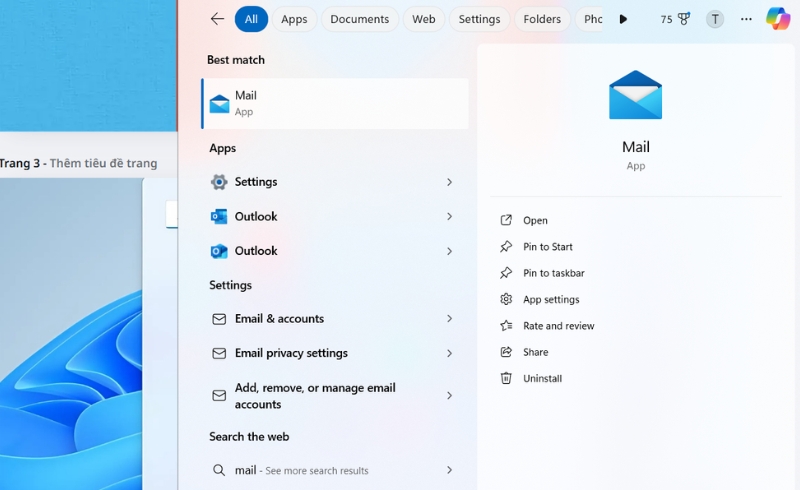
🔹 Bước 2: Thêm tài khoản email
-
Trong giao diện Mail, chọn Accounts ở menu bên trái.
-
Nhấn Add account → bạn sẽ thấy danh sách các nhà cung cấp như:
-
Outlook.com
-
Exchange
-
Google (Gmail)
-
Yahoo Mail
-
iCloud
-
POP/IMAP (cho các nhà cung cấp không phổ biến)
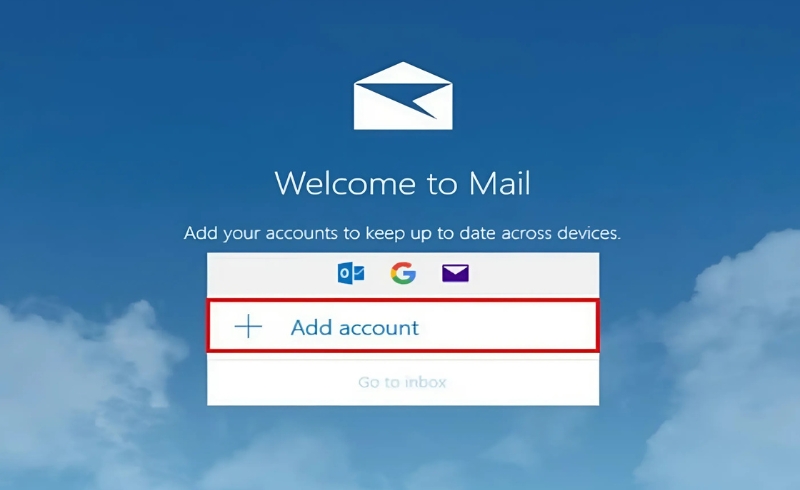
-
📌 Ví dụ: Thêm Gmail vào Mail
-
Chọn Google trong danh sách.
-
Cửa sổ đăng nhập Gmail hiện ra → nhập địa chỉ email và mật khẩu.
-
Chấp nhận các quyền mà Windows yêu cầu (truy cập email, danh bạ, lịch).
-
Sau vài giây, tài khoản sẽ được thêm.
✅ Mẹo: Nếu bạn bật xác minh 2 bước trên Gmail, hãy dùng mật khẩu ứng dụng thay vì mật khẩu Google thông thường.
🔹 Bước 3: Đồng bộ và cài đặt
-
Quay lại giao diện Mail → email sẽ được tải xuống và hiển thị theo từng hộp thư.
-
Bạn có thể vào Settings (biểu tượng bánh răng) > Manage Accounts > chọn tài khoản > Change mailbox sync settings để:
-
Đặt tần suất kiểm tra thư mới (15 phút, theo yêu cầu, v.v.)
-
Chọn dữ liệu đồng bộ: Email / Calendar / Contacts
-
3. Hướng Dẫn Đồng Bộ Hóa Lịch Trên Windows 11
Ứng dụng Calendar trên Windows 11 được tích hợp sẵn với Mail và sử dụng cùng tài khoản.
🔹 Bước 1: Mở ứng dụng Calendar
-
Gõ Calendar trên Start menu → mở ứng dụng có biểu tượng lịch.
-
Nếu bạn đã thêm email ở ứng dụng Mail, lịch cũng sẽ tự động hiển thị.
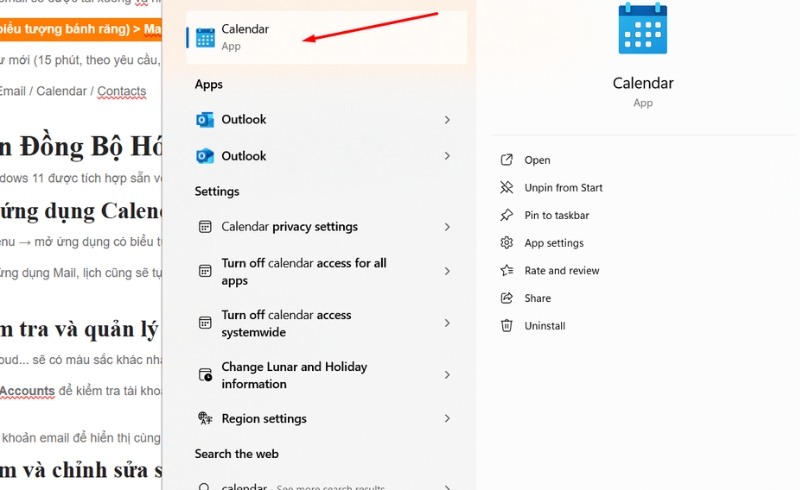
🔹 Bước 2: Kiểm tra và quản lý lịch đã đồng bộ
-
Lịch từ Gmail, Outlook, iCloud… sẽ có màu sắc khác nhau giúp bạn phân biệt.
-
Nhấn Settings > Manage Accounts để kiểm tra tài khoản nào đang hoạt động.
✨ Bạn có thể thêm nhiều tài khoản email để hiển thị cùng lúc nhiều lịch cá nhân, công việc, lớp học, sự kiện nhóm…
🔹 Bước 3: Thêm và chỉnh sửa sự kiện
-
Click ngày bất kỳ trên lịch → điền tiêu đề, thời gian, mô tả, địa điểm…
-
Chọn lịch muốn gắn (ví dụ: “Lịch Google” hoặc “Outlook calendar”).
-
Có thể mời người khác qua email và đặt lời nhắc.
4. Hướng Dẫn Quản Lý Nhiều Tài Khoản Email & Lịch
👉 Thêm tài khoản mới
-
Vào Mail > Settings > Manage Accounts > Add account → lặp lại như Bước 2 ở trên.
👉 Đồng bộ cùng lúc
-
Windows sẽ tự động tổng hợp email và lịch từ nhiều nguồn vào một giao diện thống nhất.
-
Bạn có thể chuyển nhanh giữa các tài khoản và hộp thư trong Mail bằng menu bên trái.
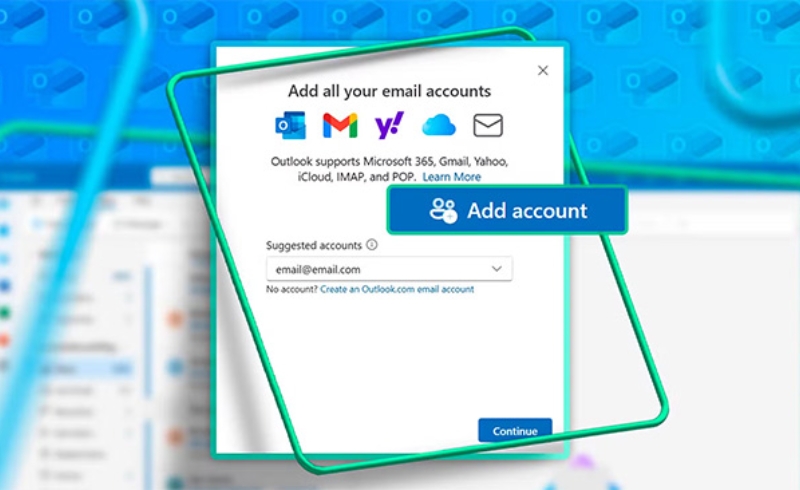
5. Xử Lý Các Lỗi Đồng Bộ Thường Gặp
| Tình huống | Nguyên nhân phổ biến | Cách khắc phục |
|---|---|---|
| Không nhận được email | Kết nối mạng yếu, đồng bộ bị tắt | Vào Settings > Manage Accounts > Sync Settings để bật lại |
| Gmail không thêm được | Xác minh 2 bước chưa xử lý | Tạo mật khẩu ứng dụng trên myaccount.google.com |
| Không thấy lịch hiện lên | Lịch chưa được cấp quyền | Xóa tài khoản và thêm lại, đảm bảo cấp quyền truy cập “Calendar” |
| Lỗi đồng bộ IMAP/POP | Cấu hình sai cổng hoặc máy chủ | Dùng đúng thông số của nhà cung cấp email |
6. Một Số Mẹo Tối Ưu Khi Dùng Mail & Calendar Trên Windows 11
-
Bật thông báo: Vào Settings > System > Notifications để bật thông báo email và lịch.
-
Tùy chỉnh giao diện: Mail hỗ trợ Dark Mode – bật trong Settings > Personalization.
-
Sử dụng ứng dụng Outlook nếu bạn cần nhiều tính năng nâng cao: Gắn thẻ, lọc nâng cao, tự động phân loại email.
-
Đồng bộ với điện thoại: Cùng đăng nhập tài khoản Google/Microsoft để đồng bộ dữ liệu đa nền tảng.
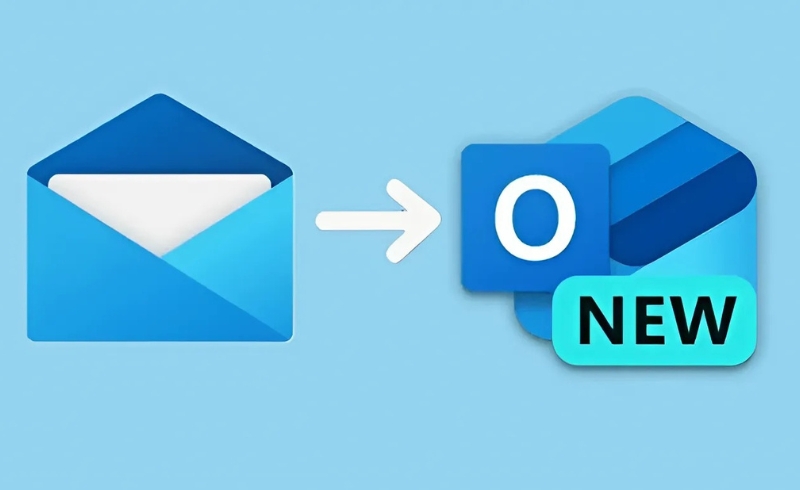
Việc đồng bộ hóa lịch và email trên Windows 11 là một bước đơn giản nhưng quan trọng giúp bạn nâng cao hiệu suất cá nhân, dễ dàng quản lý công việc và giữ liên lạc một cách liền mạch.
Hãy tận dụng tối đa những tiện ích có sẵn của Windows để tối ưu hóa lịch trình làm việc của bạn!